在Linux系统中,用户可以通过设置自动注销时间来管理自己的会话,这可以帮助用户在离开工作站时自动注销,以保护他们的数据和隐私,本文将介绍如何在Linux系统中设置自动注销时间。


我们需要了解Linux系统中的自动注销功能是通过TMOUT环境变量来实现的。TMOUT是一个整数,表示系统在用户闲置多少秒后自动注销,我们可以通过修改TMOUT的值来设置自动注销时间。
如何在Linux系统中设置自动注销时间?
以下是设置自动注销时间的步骤:
步骤一:编辑bashrc文件
打开终端,输入以下命令以编辑bashrc文件:
nano ~/.bashrc
步骤二:添加自动注销时间
在bashrc文件的末尾添加以下行,将<seconds>替换为你想要设置的自动注销时间(以秒为单位):
export TMOUT=<seconds>
如果你想要设置自动注销时间为30分钟,那么你应该将<seconds>替换为1800:
export TMOUT=1800
步骤三:保存设置
保存并关闭bashrc文件。
步骤四:使更改生效
使更改生效,运行以下命令:
source ~/.bashrc
现在,你的Linux系统已经设置了自动注销时间,当你的会话闲置超过指定的时间后,系统将自动注销。
自动注销功能适用于所有用户吗?
需要注意的是,这种方法只适用于当前用户的bashrc文件,如果你想要让所有用户都使用相同的自动注销时间,你需要编辑/etc/profile文件,而不是~/.bashrc文件,这种方法只对通过bash登录的用户有效,如果你使用的是其他类型的shell,你需要编辑相应的配置文件。
如何禁用自动注销功能?
自动注销功能可能不适用于所有情况,如果你正在运行一个长时间运行的程序,自动注销可能会导致程序被中断,在这种情况下,你可能需要禁用自动注销功能。
我们来看一下如何禁用自动注销功能,只需将TMOUT的值设置为0即可,你可以在bashrc文件中添加以下行:
export TMOUT=0
然后运行以下命令使更改生效:
source ~/.bashrc
现在,你的Linux系统已经禁用了自动注销功能。
相关问答FAQs:
Q1: 如果我想要对所有用户设置相同的自动注销时间,我应该怎么做?
A1: 你应该编辑/etc/profile文件,而不是~/.bashrc文件,在/etc/profile文件中添加以下行,将<seconds>替换为你想要设置的自动注销时间(以秒为单位):
export TMOUT=<seconds>
然后运行以下命令使更改生效:
source /etc/profile
Q2: 如果我使用的是其他类型的shell,我应该如何设置自动注销时间?
A2: 你需要编辑相应shell的配置文件,如果你使用的是zsh,你应该编辑~/.zshrc文件,在配置文件中添加以下行,将<seconds>替换为你想要设置的自动注销时间(以秒为单位):
export TMOUT=<seconds>
然后运行以下命令使更改生效:
source ~/.zshrc
感谢观看,期待您的评论和关注,谢谢!



评论留言